笔记本电脑鼠标垫不工作或联想触摸板在在Windows 10中不工作的问题?这是修复联想笔记本电脑触摸板在 Windows 10 中无法正常工作的方法。
联想是印度最受欢迎和最好的笔记本电脑制造商之一,在印度拥有广泛的用户份额。你将获得从低端到高端游戏的笔记本电脑。强大的功能,支持后,价格实惠,是联想成为印度领先笔记本电脑制造商的部分原因。
如果你正在寻找一些高性能商务笔记本电脑或小型企业使用的计算机,那么你可以查看适用于小型企业的前 5 名商务笔记本电脑 列表。
虽然大多数联想笔记本电脑运行良好,但我们很少收到读者的投诉,称他们的联想笔记本电脑触摸板无法在 Windows 10 操作系统上运行。

联想笔记本电脑触摸板在 Windows 10 中不工作(图片来源:Windows Central)
如何修复联想触摸板不工作?如果你也在使用联想笔记本电脑并且遇到相同的问题,例如联想笔记本电脑触摸板无法工作 Windows 10或笔记本电脑鼠标垫无法工作,那么你来对地方了,因为今天我们将分享两种最简单的方法来回答你的问题如何修复联想触摸板在 Windows 10 系统中不起作用。
如何修复联想触摸板无法正常工作的 Windows 10 问题
“为什么触摸板在我的联想笔记本电脑上不工作”和“如何修复联想笔记本电脑触摸板不工作 Windows 10 问题”是互联网上广泛搜索的一些术语,这也是我们推出所有这些笔记本电脑触摸板的主要原因不工作的解决方案。
当你的笔记本电脑的触摸板停止工作时,你可以应用这些方法中的任何一种。那么,你准备好知道如何修复联想笔记本电脑触摸板无法正常工作的 Windows 10问题了吗?开始了。
方法一:启用联想触控板
笔记本触摸板不能用的解决办法:在按照任何其他方法或步骤对联想触摸板无法正常工作的问题进行故障排除之前,你必须确保在 Windows 10 系统上启用且未禁用触摸板。要在 Windows 10 笔记本电脑上验证相同或启用联想触摸板,你可以按照我们在下面提到的步骤操作:
步骤(1):首先,转到“开始”菜单,然后单击“设置”选项。
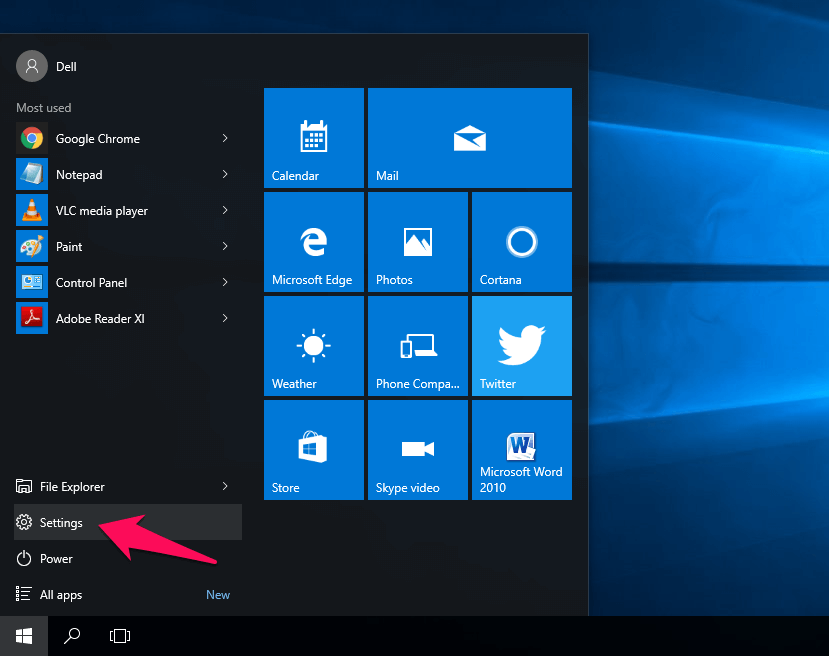
步骤 (2):打开“设置”窗口后,选择“设备”选项。
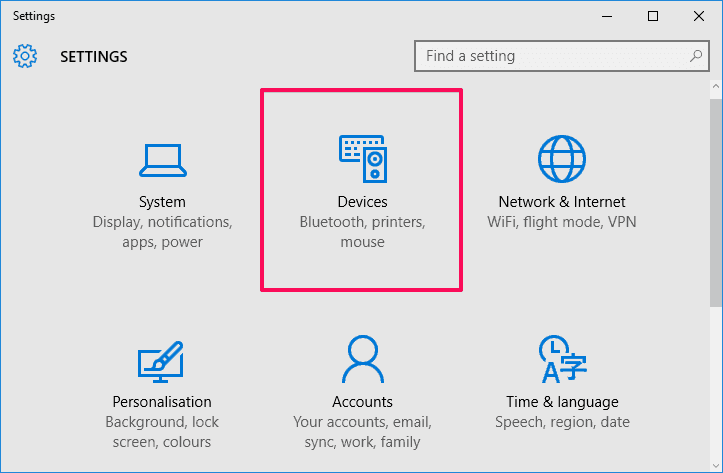
步骤 (3):在“设备”窗口中,选择“鼠标和触摸板”选项,然后单击“附加鼠标选项”链接以打开“鼠标属性”窗口。
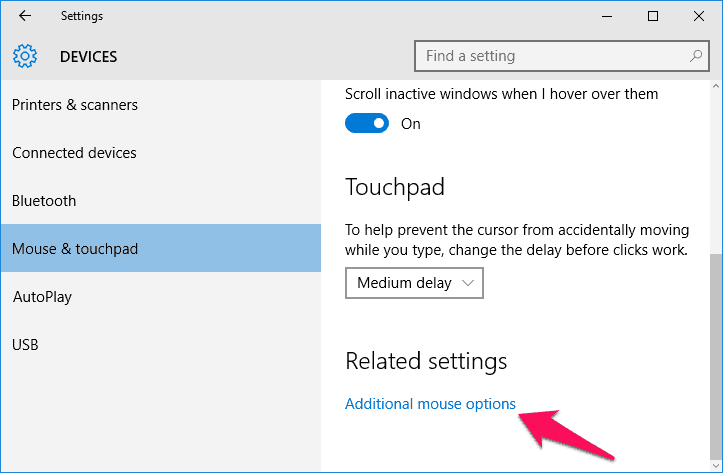
步骤 (4):在鼠标属性窗口中,转到设备设置选项卡,然后查看设备部分下是否启用了触摸板。如果未启用,请选择启用选项。
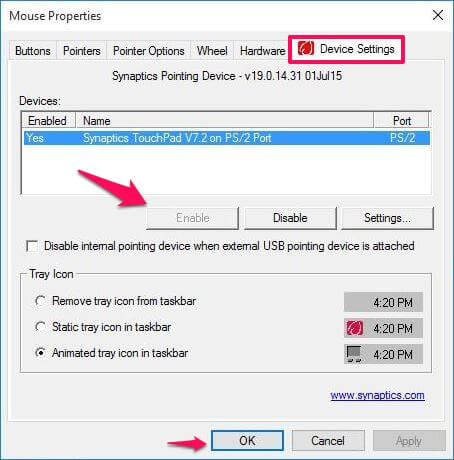
步骤(5):最后,点击OK按钮保存更改。
成功启用触摸板后,联想笔记本电脑触摸板无法在 Windows 10 上运行的问题将得到解决。
方法 2:更新适用于 Windows 10 的联想触摸板驱动程序
如何修复联想触摸板不工作?虽然,第一种方法应该可以解决联想触摸板无法正常工作的问题,但是如果你仍然遇到 Windows 10 触摸板问题,你可以按照第二种方法进行操作。
在这里,我们将更新适用于 Windows 10 的联想触摸板驱动程序,因为它已帮助许多用户修复联想瑜伽触摸板不工作的问题。就是这样:
步骤(1):首先访问联想官网,下载适用于Windows 10笔记本电脑的Synaptics Touchpad Driver。
步骤(2):之后,单击它打开搜索框,然后搜索设备管理器。
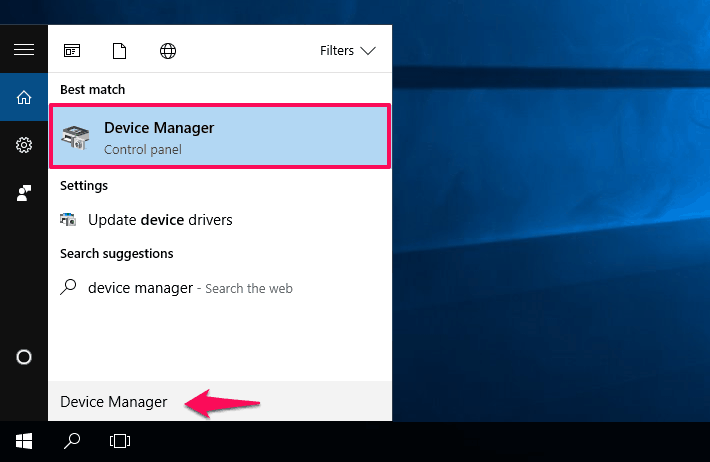
步骤(3):打开设备管理器后,你必须展开鼠标和其他指针设备选项。
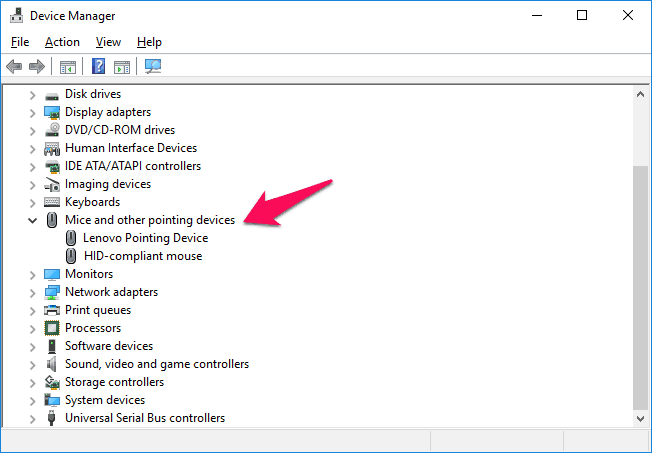
步骤(4):接下来,右键单击联想指针设备或联想触摸板,然后选择更新驱动程序软件选项。
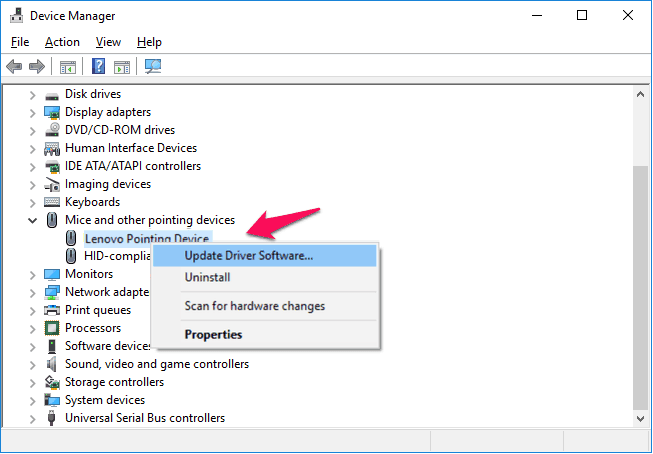
步骤(5):现在你必须单击“浏览我的计算机以查找驱动程序软件”选项。
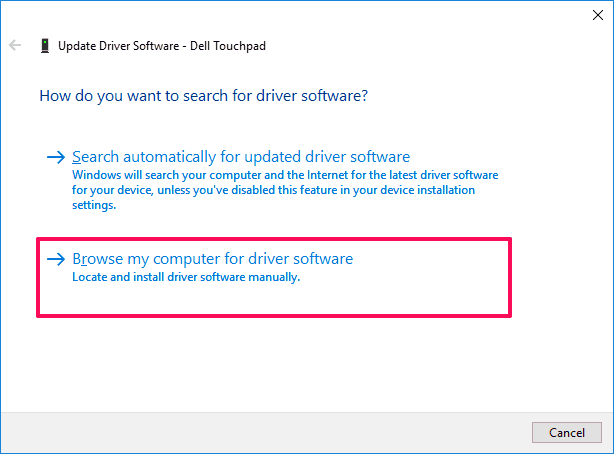
步骤(6):你的计算机屏幕上将出现一个新窗口,在这里你必须选择“让我从计算机上的设备驱动程序列表中选择”选项。
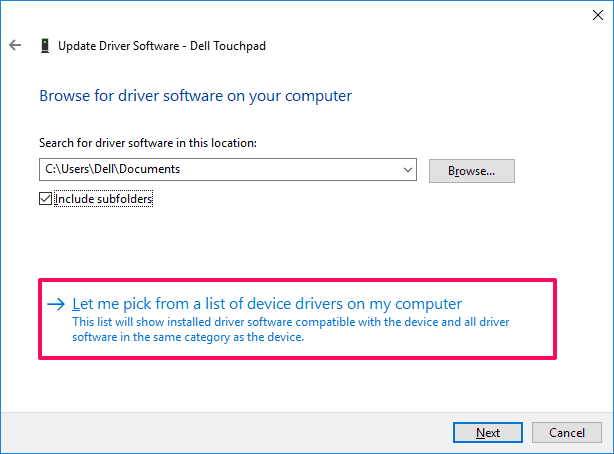
步骤 (7):在下一个窗口中,单击从磁盘安装按钮。
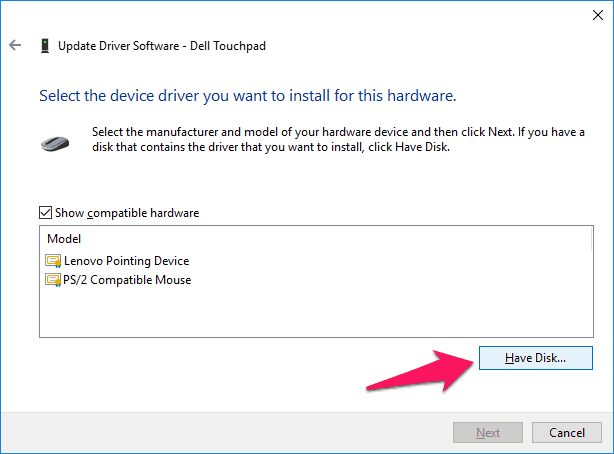
步骤(8):现在,选择合适的触摸板驱动程序(从联想官网下载)并安装到你的电脑上。
更新适用于 Windows 10 的联想触摸板驱动程序后,你将开始享受无错误的联想笔记本电脑触摸板。
笔记本触摸板不能用的解决办法结论
所有这些触摸板不起作用 Windows 10 解决方案应该可以完美地帮助你解决联想瑜伽触摸板不起作用或联想 Ideapad 100s 触摸板不起作用的问题。
如果你仍然遇到联想笔记本电脑触摸板无法在 Windows 10 中工作或联想笔记本电脑键盘无法正常工作的问题,你必须联系服务中心,因为可能存在硬件问题。

